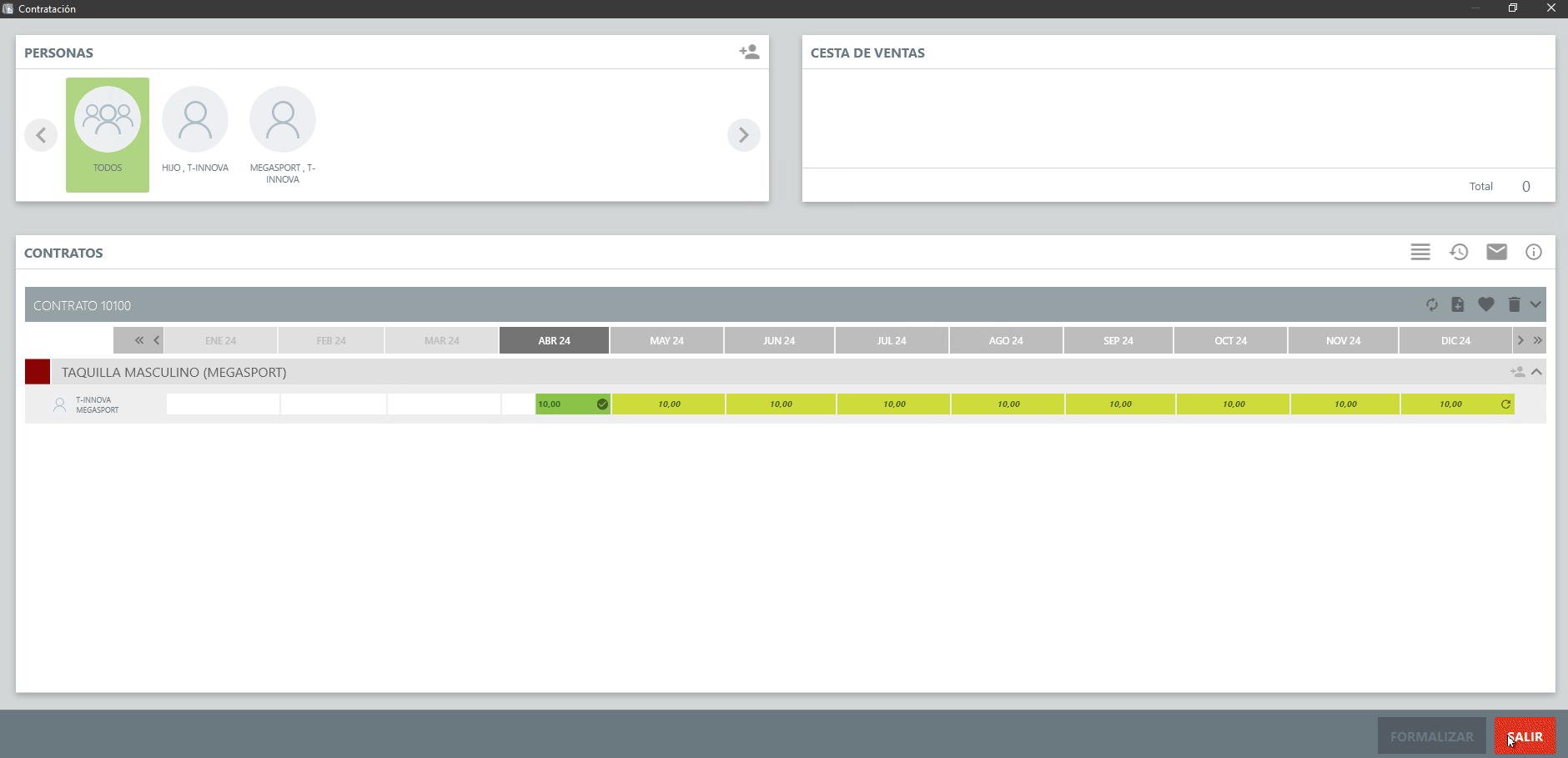¶ Gestión de taquillas NMS
¶ Objetivo
-
Cambio en el documento
-
Definir un sistema de gestión de alquiler de servicios taquilla utilizando el Nuevo Modelo de Servicios así como su interfaz mejorada.
- Permite manejar de forma más eficiente los servicios y su relación con los números de taquilla que el modelo de servicios clásico.
- Permite gestionar volúmenes de taquillas mucho más elevados.
- La interfaz de mantenimiento y gestión de los servicios y las taquillas mejora considerablemente.
- Permite definir y mantener modelos de precios y descuentos más complejos basados en reglas, así como mantener la relación con los abonos clásicos (es decir, vincular el mantenimiento de una taquilla al hecho de ser abonado)
- Nos ofrece extensibilidad a futuro, dado que el modelo permite definir otros servicios, más allá de los propios de taquillas.
¶ Configuración
Partimos del caso en que provenimos de un modelo de taquillas antiguo y que el migrador automático ya ha creado los nuevos servicios taquilla. En este apartado sólo desglosamos los apartados involucrados en su gestión que ya estarán creados.
- Servicios NMS.
- Disponibles en
Fichas/Servicios NMS (Definición) - Normalmente estarán clasificadas en el Tipo de Familia
Otros, SubfamiliaTaquillas, FamiliaTaquillas, aunque si tenemos diferentes grupos o empresas, se pueden desglosar en diferentes familias:
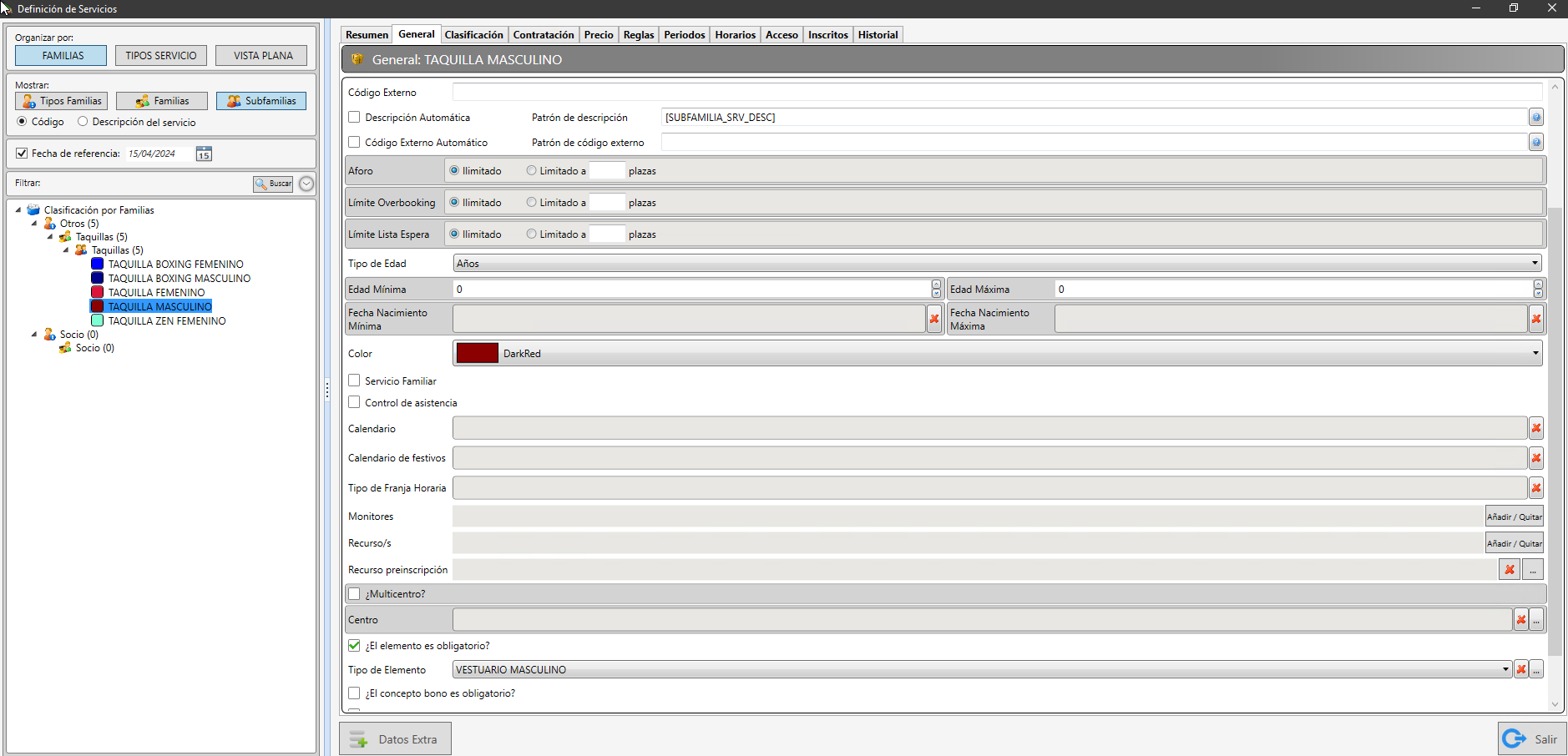
- En la definición del servicio podremos controlar aforos, edades, color, y muy importante asociar el
Tipo de Elemento, que será la relación de las taquillas disponibles (análogo al concepto deObjetosque teníais en el modelo de taquillas clásico) - Importante: a pesar que veáis una pestaña
Precio, es recomendable diseñar los esquemas de precios y descuentos en lo que denominamos Reglas, que veremos a continuación.
- Disponibles en
- Elementos
-
Se definen en
Mantenimiento/Parámetros/Tablas Auxiliares, en el módulo deTipos de Elemento:
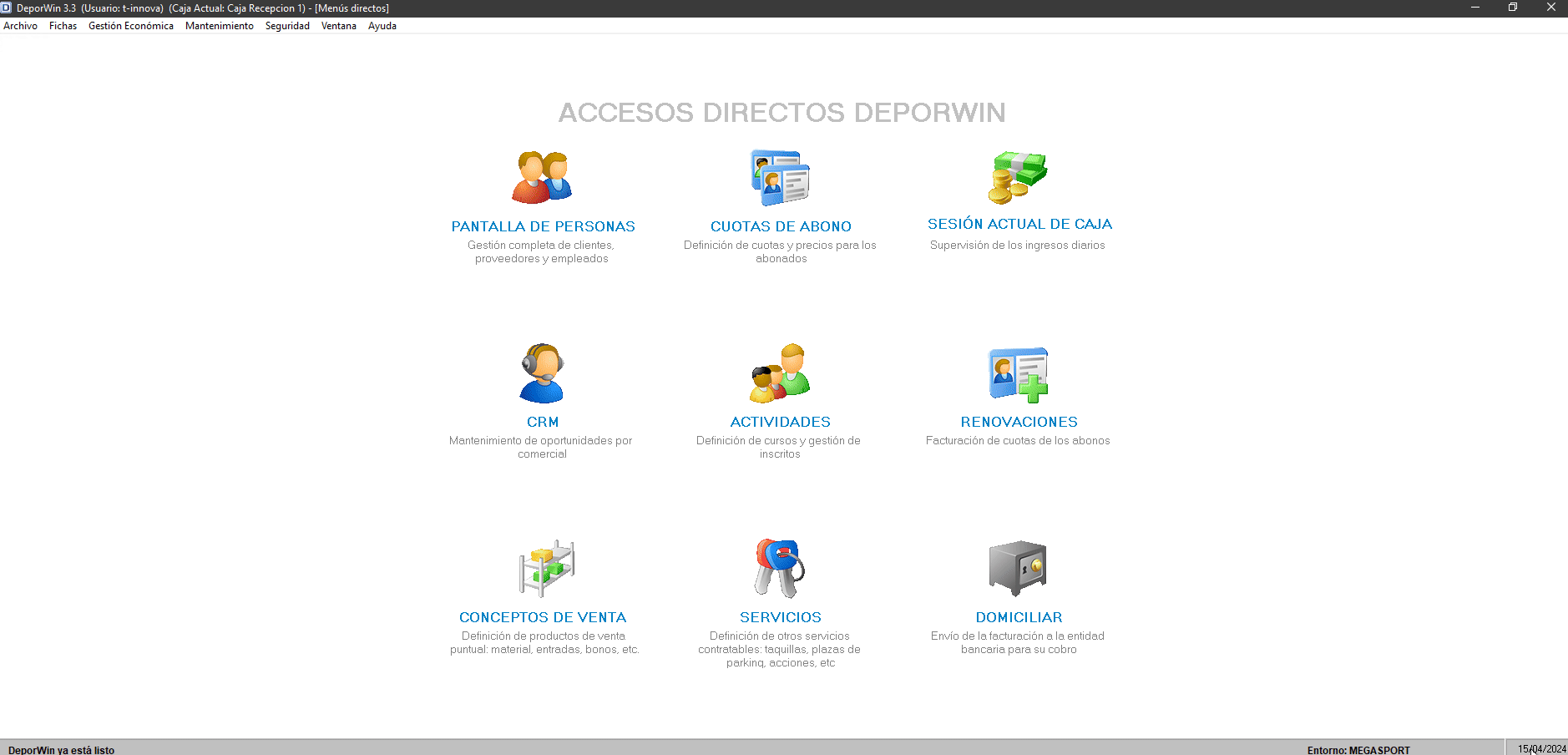
-
Como se puede ver, los tipos de elemento permiten catalogar cada bloque de taquillas, subdividirlos en Subtipos (por ejemplo si de un tipo Taquillas Boxing tenemos taquillas grandes y pequeñas...), y en cada subtipo la lista de elementos en sí, que es cada taquilla numerada.
-
Es importante que al crear nuevas taquillas se haga desde la lista de elementos vinculada al Tipo de elementos correcto, para que luego el sistema de contratación acote la disponibilidad de la taquilla (es decir, no podamos escoger una taquilla del vestuario femenino al intentar contratar taquilla de boxing masculino, por ejemplo)
-
- Reglas
- Accesibles desde
Fichas/Reglas Servicios - Ya definidas las fundamentales a partir del proceso de migración de taquillas clásicas:
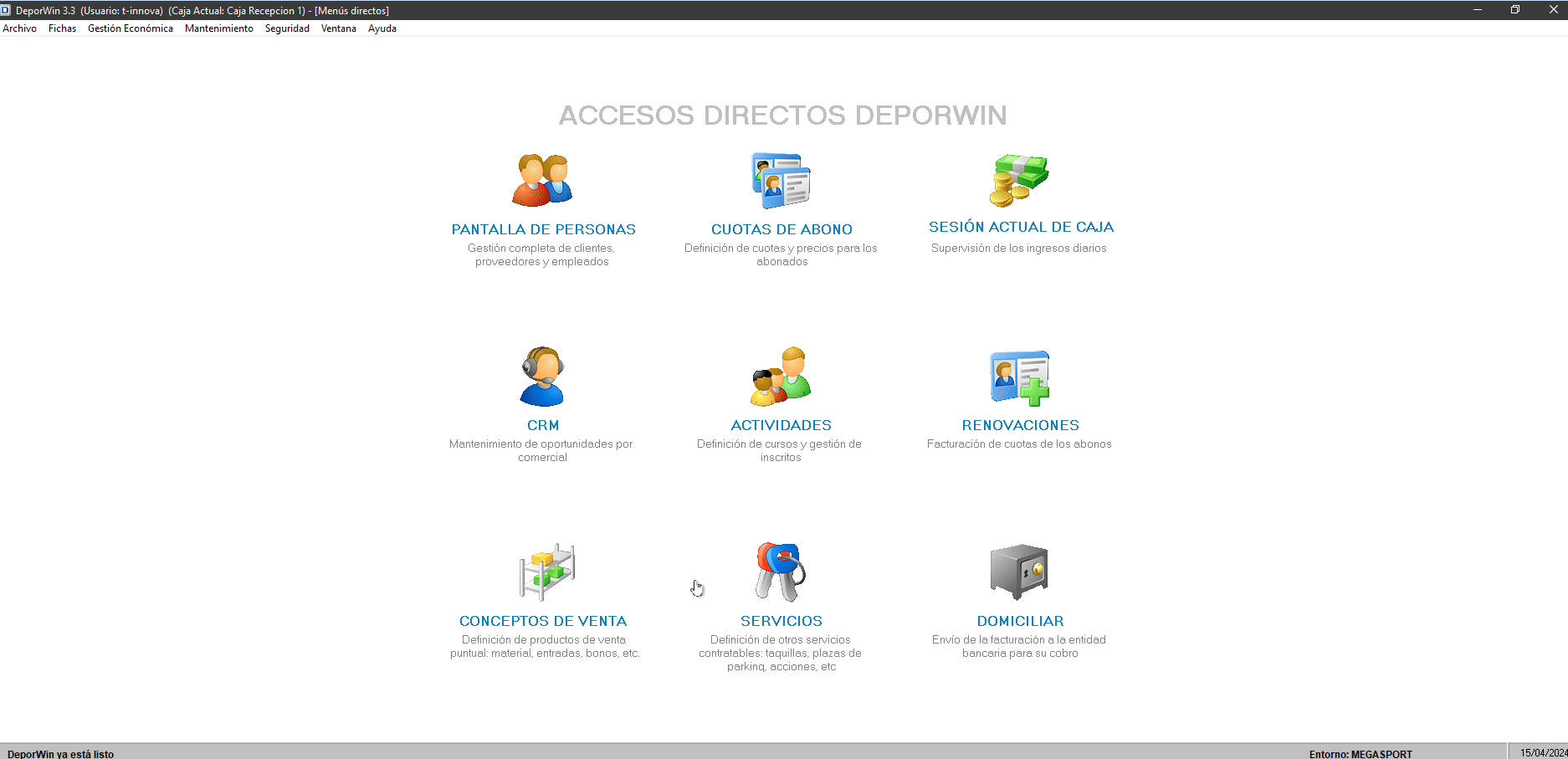
- Las reglas permiten modelizar el comportamiento a nivel de precios, descuentos, contabilidad, cuotas que puedo cobrar, etc. a niveles muy complejos.
- Las básicas creadas en la migración de forma muy sencilla de usar son:
- Periodos de contratación: permite decidir si las taquilas se cobran mensual, anualmente, etc.
- Tipos de cargo: asignación de los tipos de cargo permitidos y cada cuánto se cobran: por ejemplo podemos tener un tipo de cargo Matrícula que sólo se cobra al contratar y un tipo Cuota que se cobrará periódicamente según el periodo de contratación definido en la regla anterior.
- Precios: para matrícula (si la hay) y cuota, poder definir los precios, si hay periodos anuales y mensuales, por ejemplo, asignando precio por cada periodo.
- Descuentos por perfil: poder definir si hay perfiles que impliquen descuento absoluto o relativo para todos o alguno de los tipos de cargo.
- Tipos de IVA aplicados, y agrupación contable aplicada.
- Accesibles desde
¶ Uso diario
Nota: los pasos son análogos si se usa la gestión clásica de personas o la Nueva Pantalla de Personas.
¶ Contratación de taquilla.
-
En pantalla clásica, iremos a la pestaña
Serviciosque hay justo al lado de la de cursillos. Veremos la lista de los servicios contratados, así como un botón para gestionar los ya contratados y uno para Añadir un nuevo contrato:
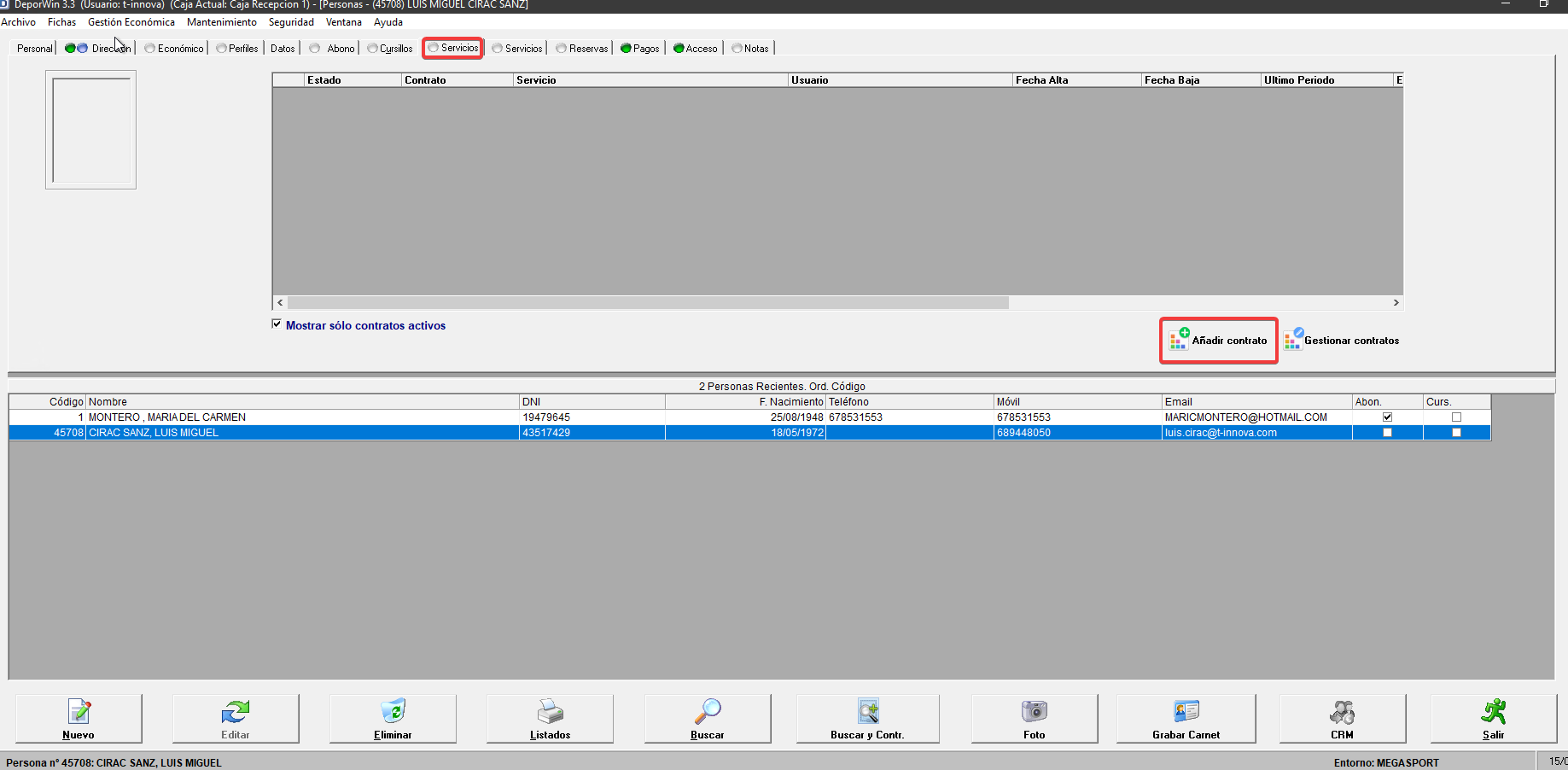
-
En la nueva pantalla iremos al selector de la izquierda, a la opción
Servicios.
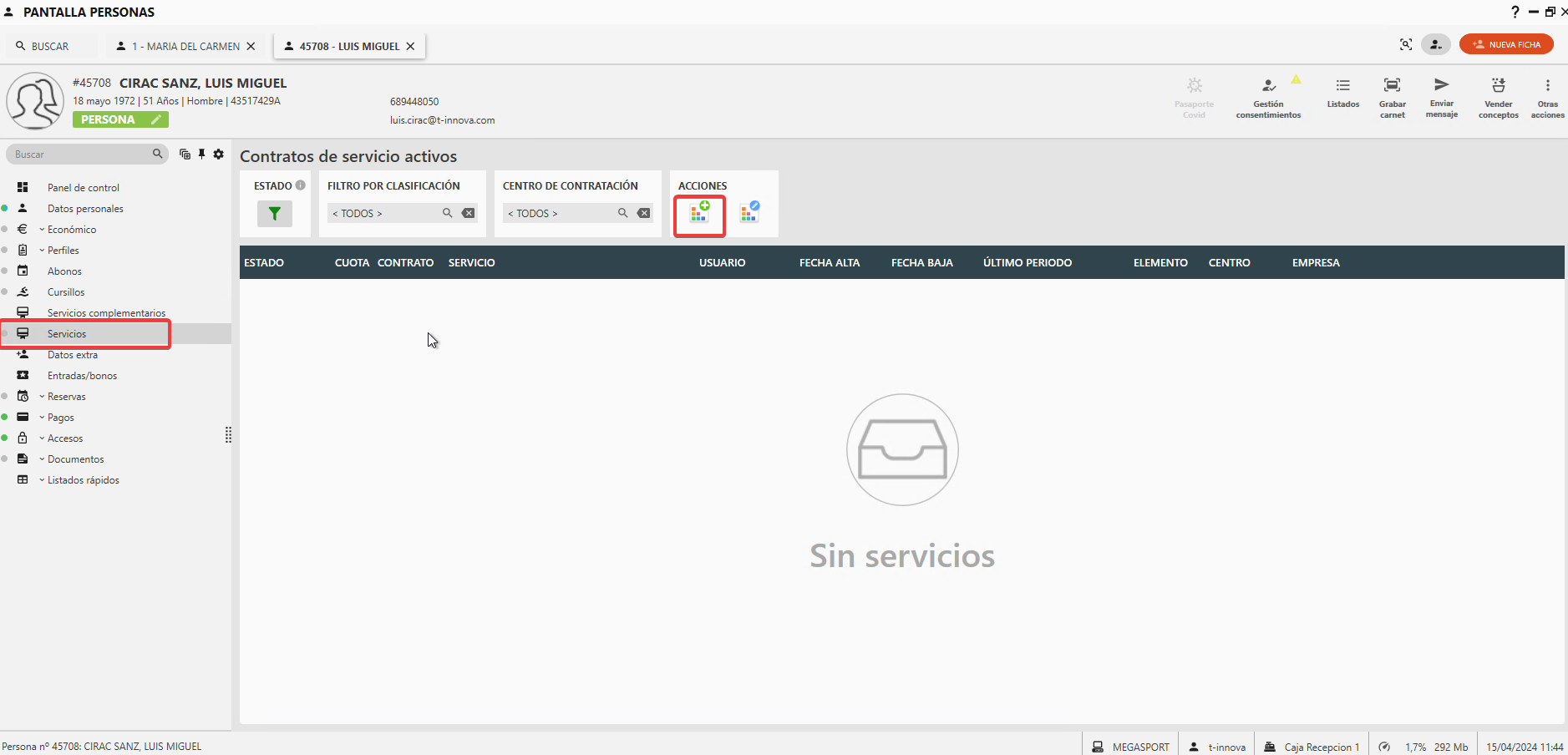
-
El asistente de contratación empieza listando los servicios en forma de cuadro de favoritos. Se pueden configurar los más usuales o si sólo tenemos servicios de taquillas ofertar las combinaciones posibles:
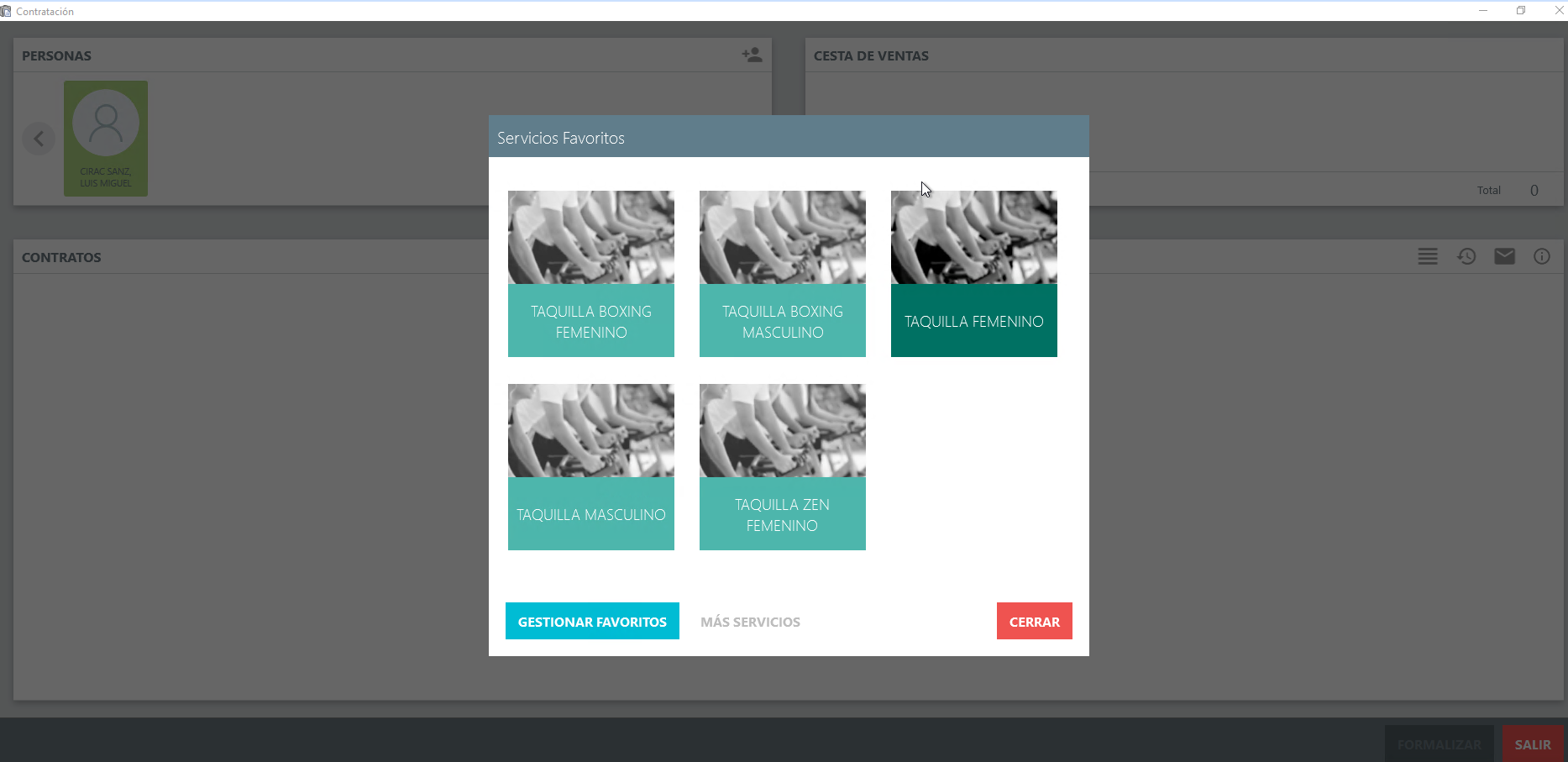
-
Una vez seleccionado el tipo de taquilla deseado pasamos al asistente de contratación, que nos desglosa paso a paso los elementos necesarios para la contratación. Podremos pasarlos pestaña por pestaña, o con el botón Siguiente o si todo está automatizado, pulsar Saltar para ir al final. Si hay algún paso que implique elección del operador, no dejará saltárselo: por ejemplo, necesitaremos escoger una taquilla!, así que deberemos pasar por la pestaña correspondiente necesariamente.
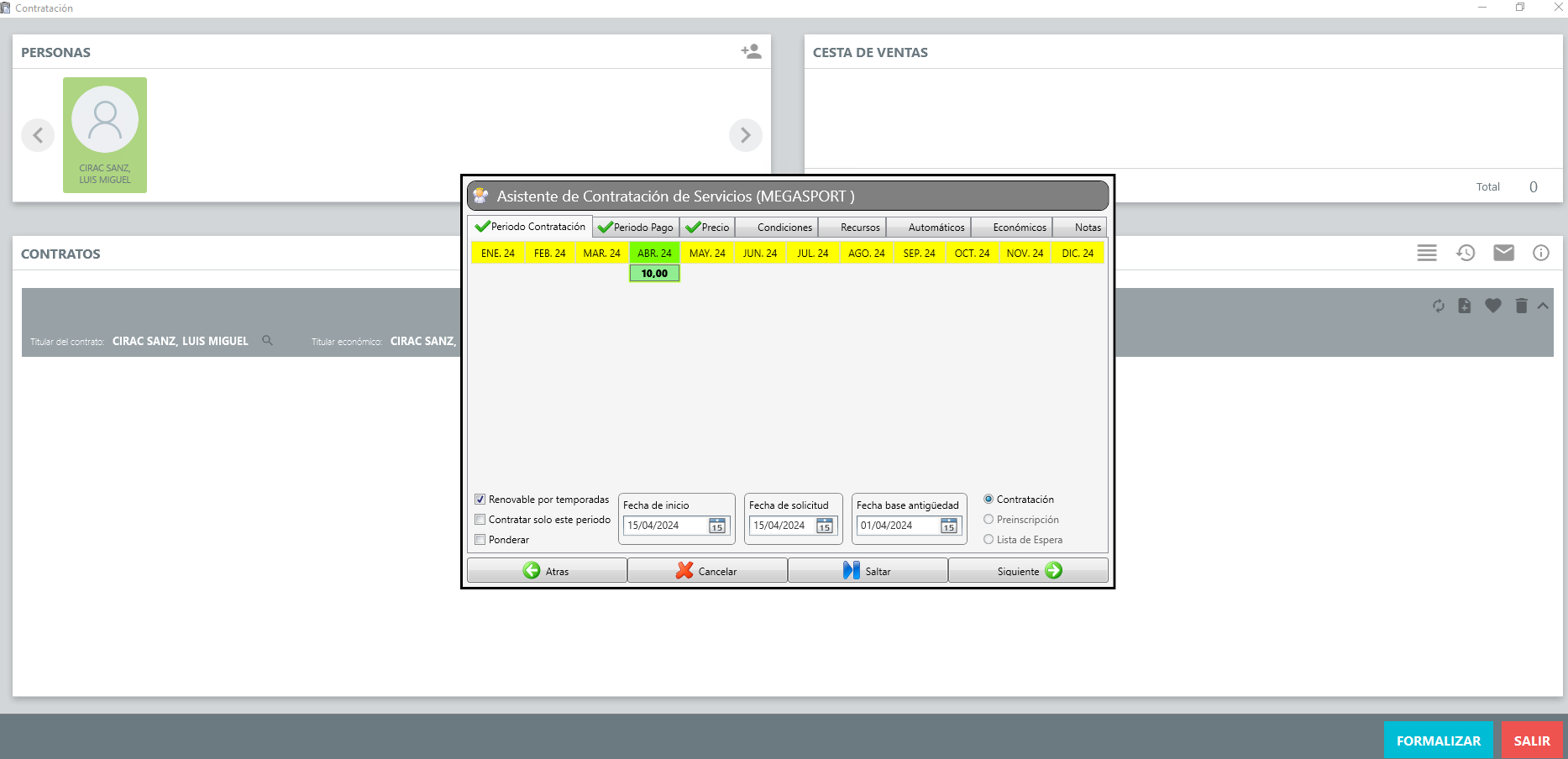
Periodo Contratación: nos muestra una línea de tiempo por cada periodo posible (mensual, semestral, anual...), así con un único tipo de servicio podemos tener diferentes modalidades de contratación a escoger. Para cada una de ellas nos marca en verde el periodo que quedará contratado y el importe vinculado al periodo contratado.Periodo Pago: nos explicita el periodo que hayamos escogido.
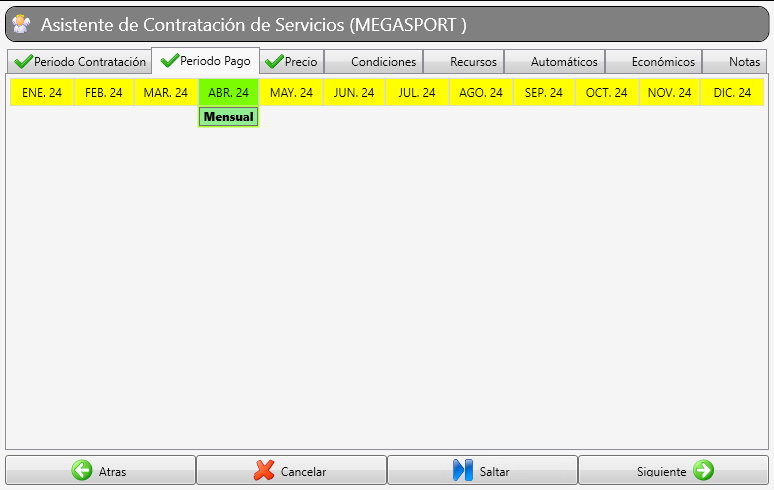
Precio: nos desglosa el importe a pagar y nos informa si hay variaciones del precio original debidas a descuentos aplicados por perfil, o a alguna otra regla:
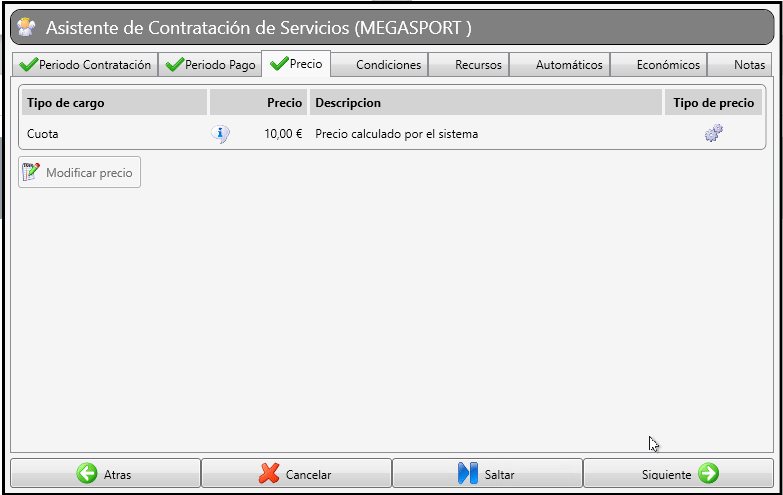
Condiciones: podemos catalogar el motivo, aplicar campañas CRM, aplicar promociones, o si tenemos descuentos por perfil y se nos olvidó asignar el perfil antes de entrar en el asistente, hacerlo aquí de forma que aplique el descuento según la regla. Observad que sólo aparecen los perfiles que pueden implicar descuento en este servicio.
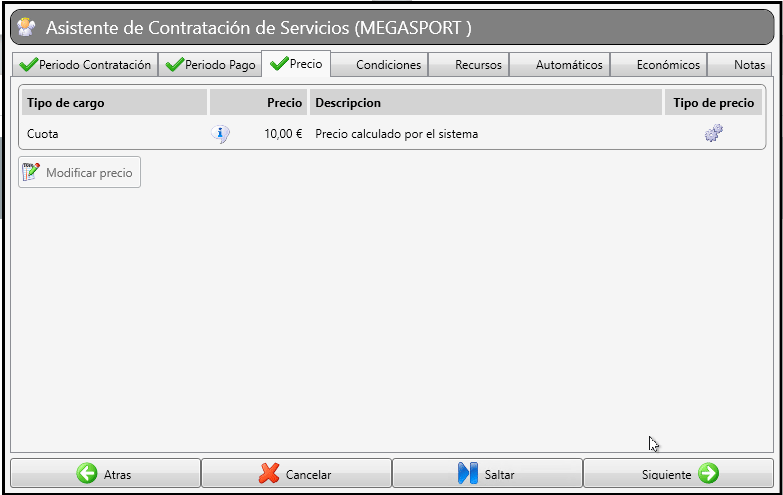
Recursos: Esta es, para taquillas, pestaña de obligada visita: nos permite escoger la taquilla deseada. Observad que nos pide escoger ubicación, subtipo y elemento. Sólo aparecerán los subtipos aceptables para el servicio escogido (no aparecerá vestuario femenino en servicio taquillas vestuario masculino), y sólo aparecerán las taquillas libres de dicha ubicación:
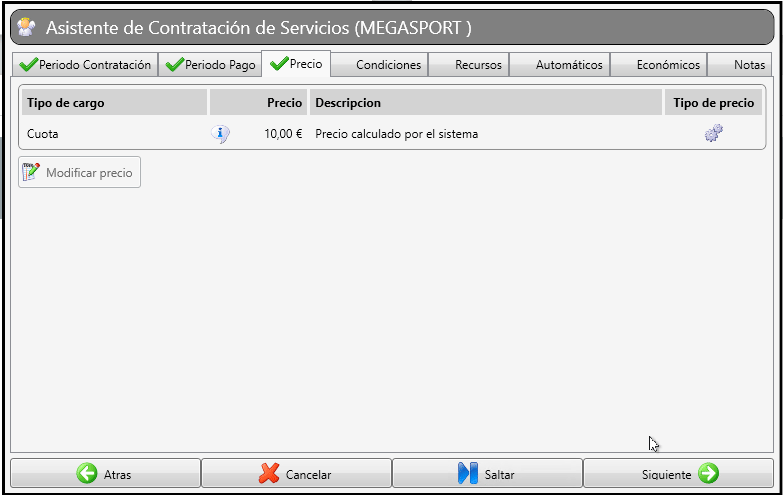
Automáticos: no es muy relevante para taquillas, es más para otros servicios, nos determina antigüedad, relación de parentesco, etc.Económicos: Importante: nos permite escoger titular, forma de pago para las cuotas recurrentes, o si se aplica algún esquema de fraccionamiento del pago.
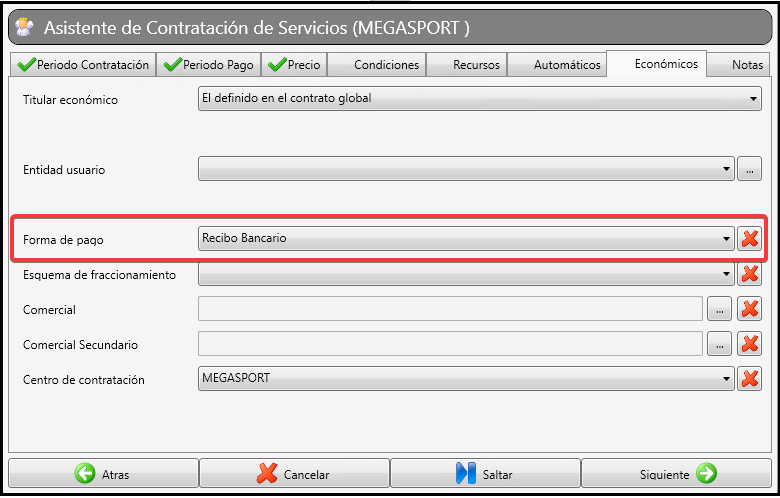
Notasnos permite introducir observaciones sobre la contratación.
-
Una vez completado, pasamos a ver el resumen, que no quedará cerrado hasta pulsar FORMALIZAR. Esto es importante, por varios motivos:
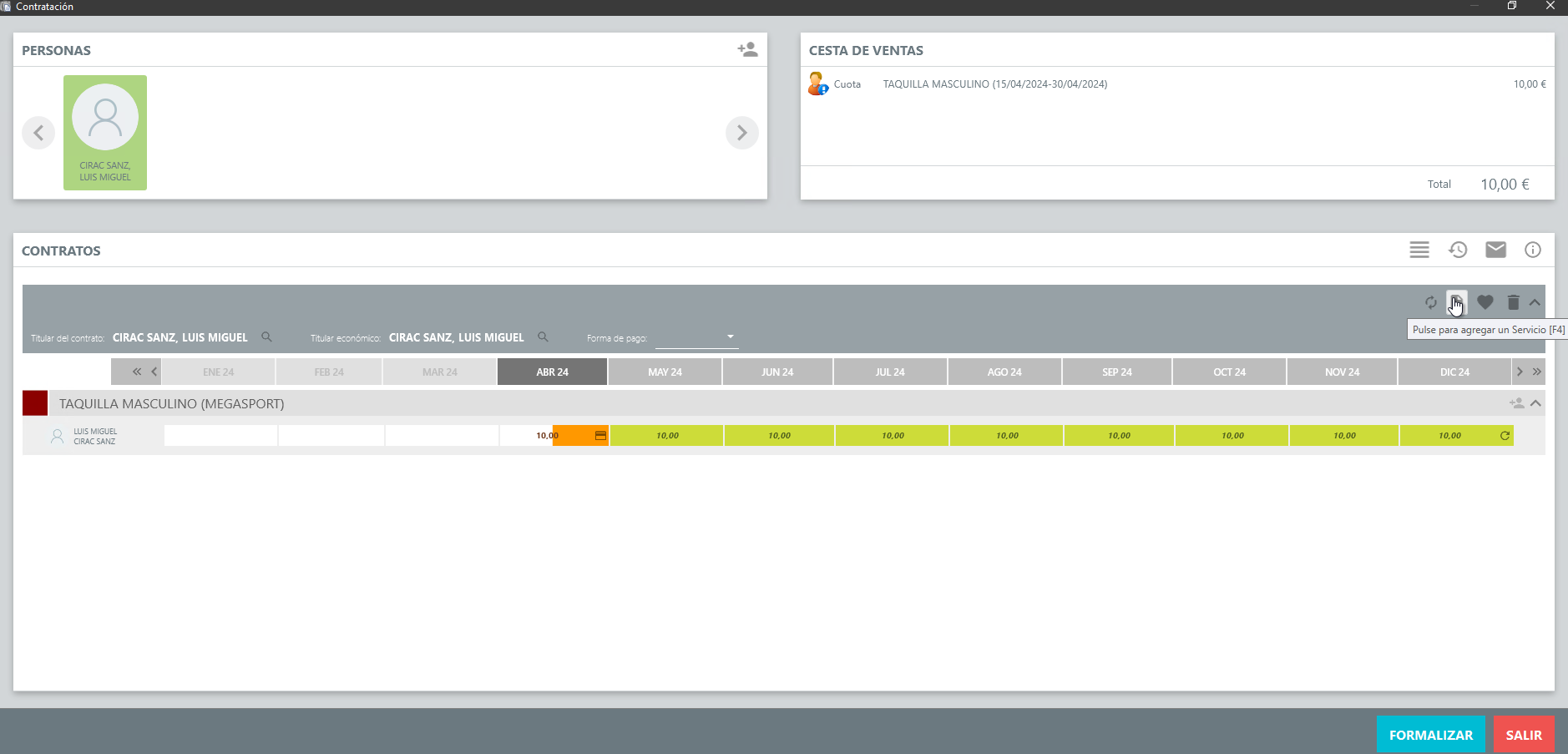
- Nos permite ver una vista previa de la contratación en forma de línea de tiempo
- En Naranja, la parte que nos toca pagar en el momento de FORMALIZAR
- En Verde, la parte comprometida para cada periodo futuro.
- En la CESTA DE VENTAS vemos lo que nos tocará pagar al FORMALIZAR
- Al ver la lista de personas, podemos antes de formalizar escoger otro miembro de la unidad familiar (o al mismo usuario) y contratar otro servicio. De esta forma el nuevo servicio contratado aparecerá en la linea de tiempo, la cuota adicional aparecerá en la cesta, y por tanto podremos formalizar varias contrataciones de taquillas a la vez con gran facilidad.
- Nos permite ver una vista previa de la contratación en forma de línea de tiempo
-
Finalizamos la contratación pulsando FORMALIZAR
- Aqui volvemos a ver la cesta de ventas con el acumulado de los contratos a pagar ahora, pudiendo escoger para cada pago la fecha de vencimiento, la forma de pago a aplicar (puede pagarse una parte en una forma, otros pagos en otra como se puede ver), y finalizar la venta.
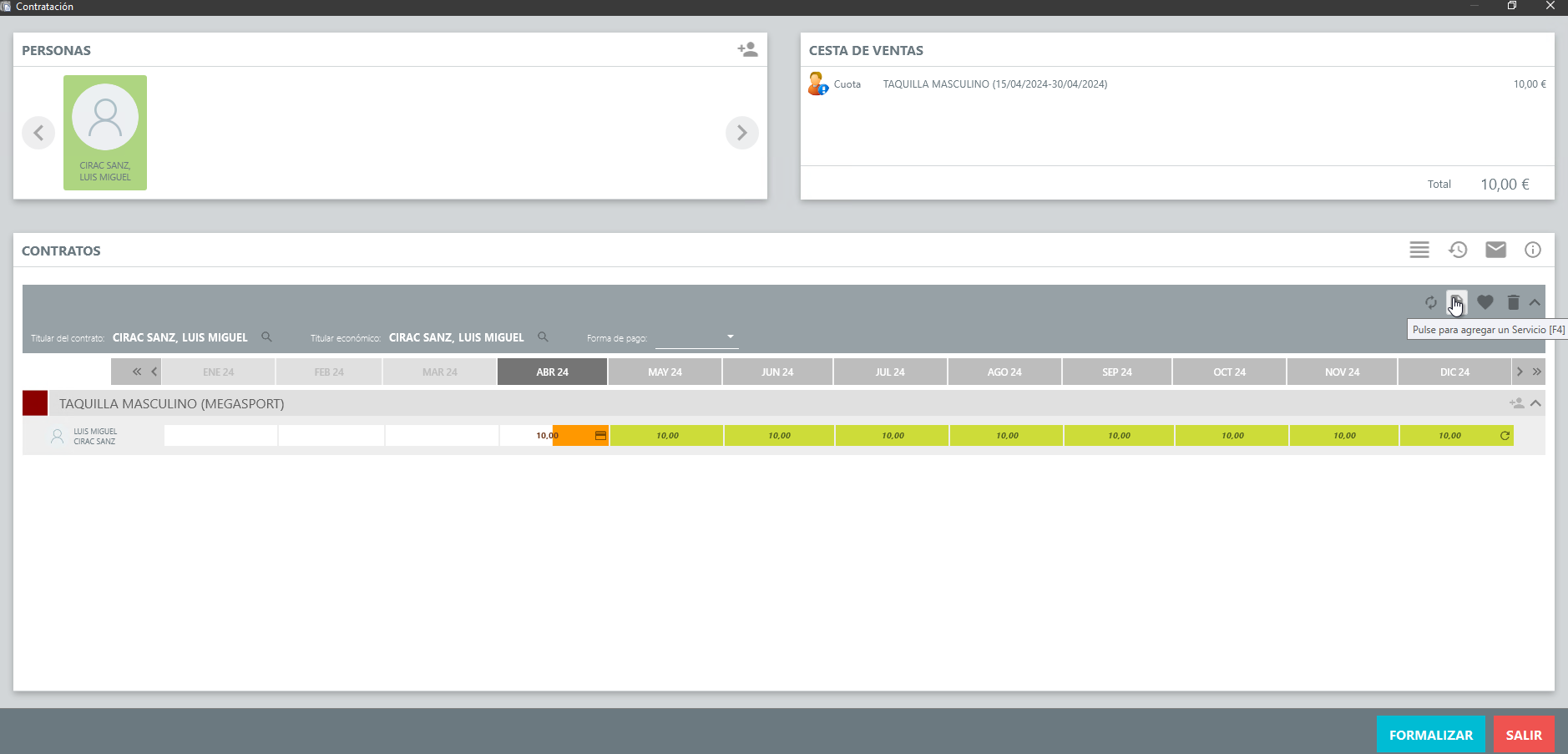
- Al completar la contratación volvemos al mismo resumen en forma de linea de tiempo, observando que la parte que estaba en naranja como pendiente de venta pasa a verse en verde como pagada. Esto nos sirve como resumen final de contratación, del que podemos salir y volver a la pantalla de personas, donde ya veremos el contrato activo.
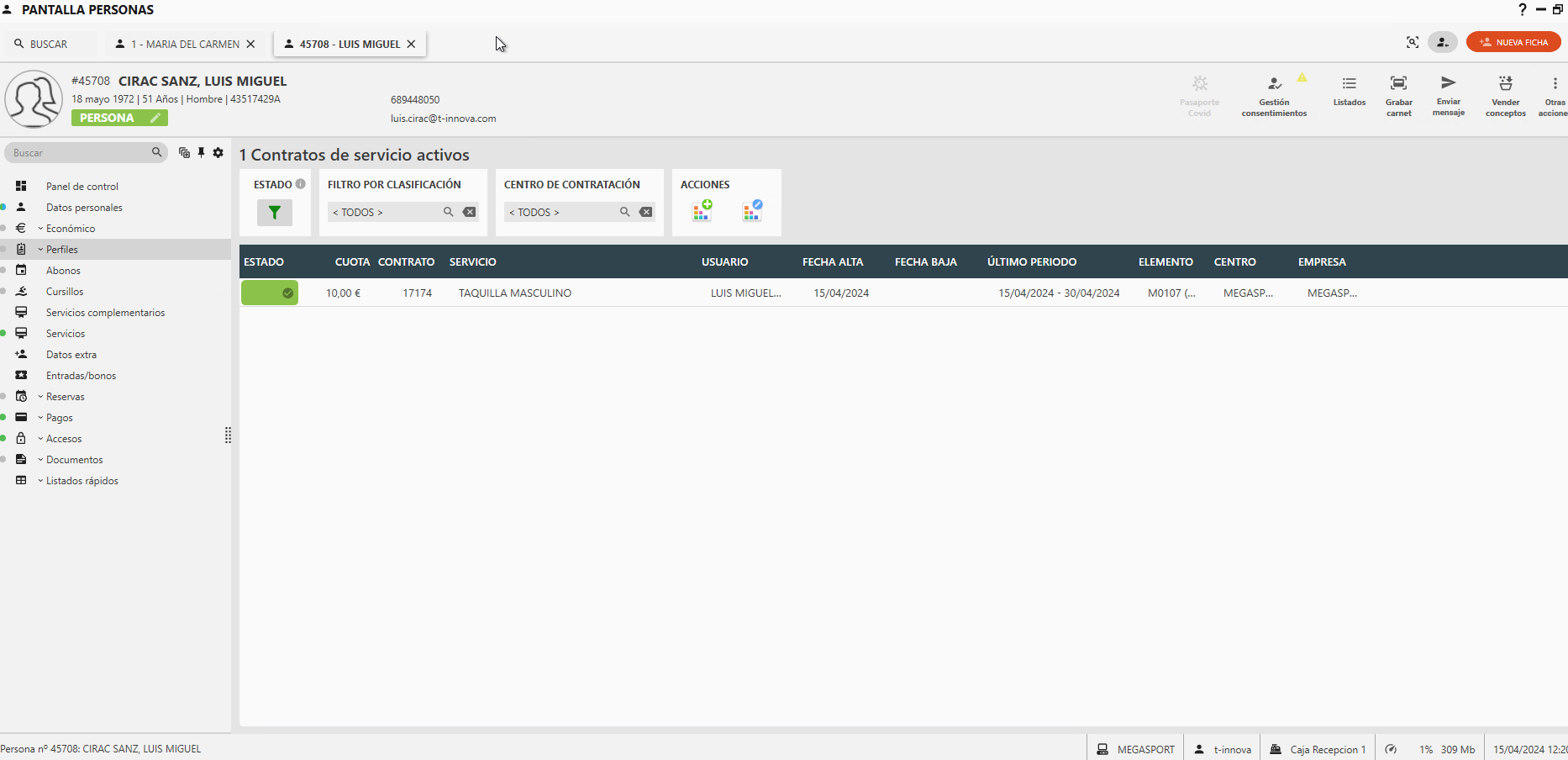
- Aqui volvemos a ver la cesta de ventas con el acumulado de los contratos a pagar ahora, pudiendo escoger para cada pago la fecha de vencimiento, la forma de pago a aplicar (puede pagarse una parte en una forma, otros pagos en otra como se puede ver), y finalizar la venta.
¶ Edición de taquilla, baja o cambio del servicio.
- En cualquiera de las dos pantallas de personas, como hemos visto anteriormente, en
Servicioshay un botón de Gestionar Servicios desde donde iremos a la línea temporal de gestión de las taquillas contratadas para el usuario o para el grupo familiar.
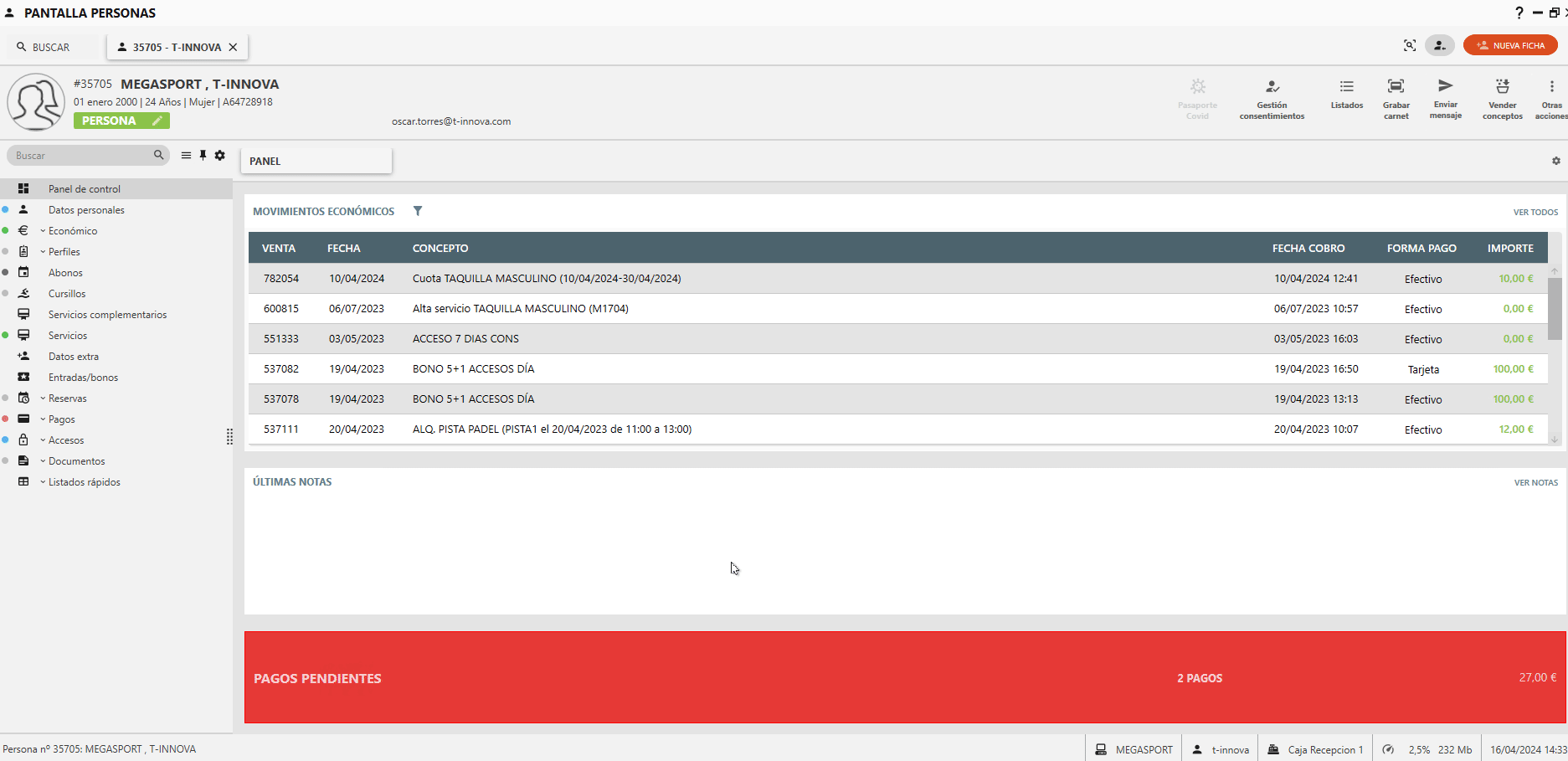
-
Es muy importante esta vista dado que podemos gestionar el servicio por cada periodo de contratación (representado en cada uno de los recuadros en columnas de mes, timestre, etc...).
-
Por tanto al pulsar botón derecho del ratón sobre un periodo concreto, estamos actuando exactamente sobre este, con lo que podemos hacer cambios planificados para cualquier periodo, como por ejemplo hacer una baja temporal para un mes concreto, cambiar el número de taquilla a partir de determinado mes, etc.
-
Cualquier cambio que hagamos sobre periodo sólo se aplicará al pulsar botón FORMALIZAR, con lo cual podemos hacer diferentes actuaciones sobre diferentes periodos y darlos por completados sólo cuando formalicemos.
¶ Ejemplo 1: Cómo hacer cambio de taquilla a partir de un mes
En el siguiente caso, hacemos botón derecho sobre Julio del 24, opción Editar y cambiamos la taquilla. Tras formalizar tendremos cambiada la taquilla a partir del mes de Julio.
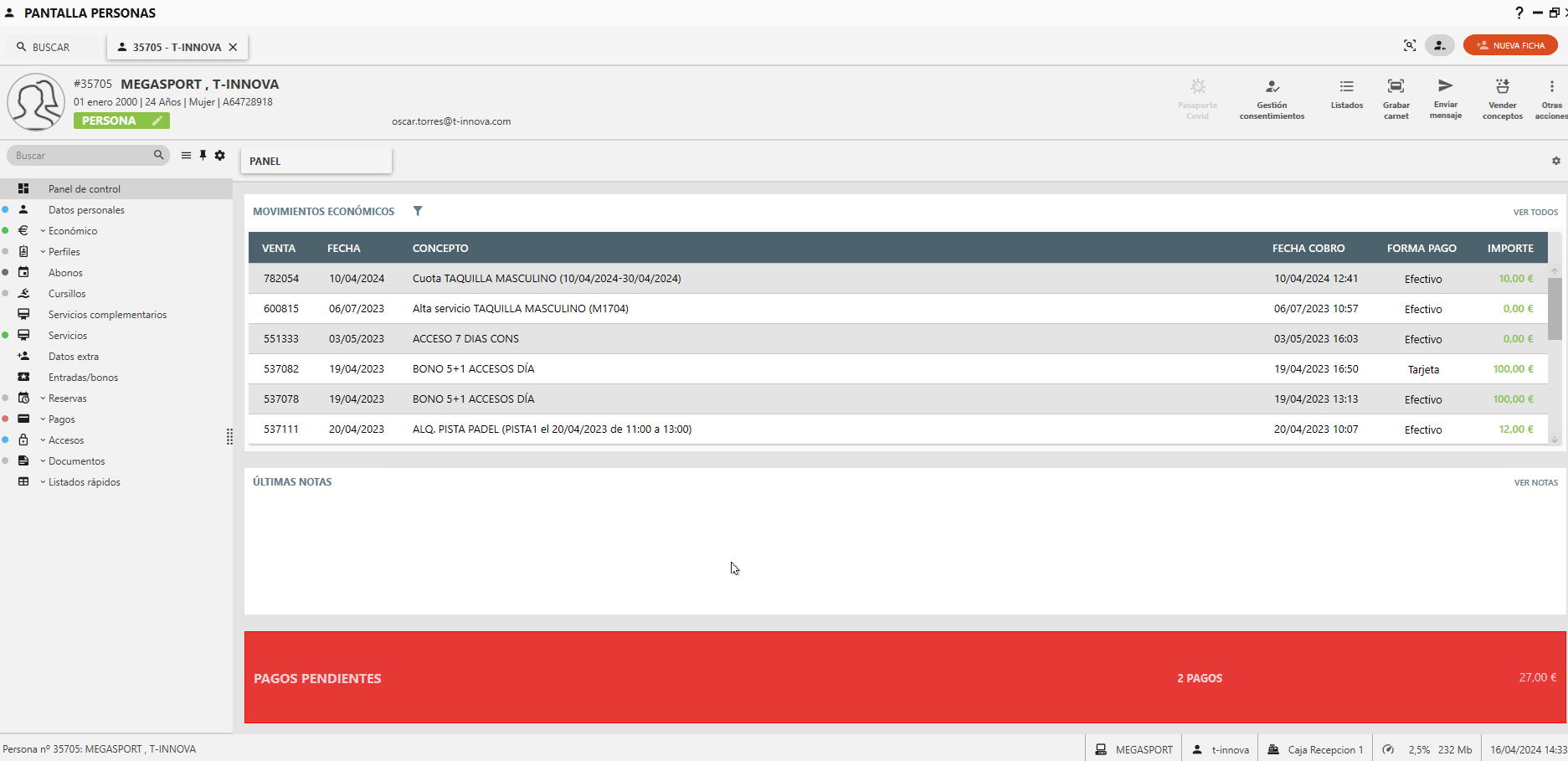
¶ Ejemplo 2: Cómo hacer baja temporal de un periodo
En el siguiente caso, hacemos botón derecho sobre Agosto del 24, opción Dar de baja seleccionando baja puntual. Tras formalizar tendremos de baja (y por tanto no cobraremos) el periodo seleccionado y reanudaremos el contrato a partir del siguiente periodo.
Vemos cómo en el proceso de baja podemos indicar el motivo, e incluso si liberamos la taquilla relacionada (para una baja de un mes tenemos por tanto la posibilidad de "reservársela")
Opcionalmente, el sistema de reglas permite definir una tarifa "especial" de mantenimiento en el caso de que hagamos una baja de este estilo.
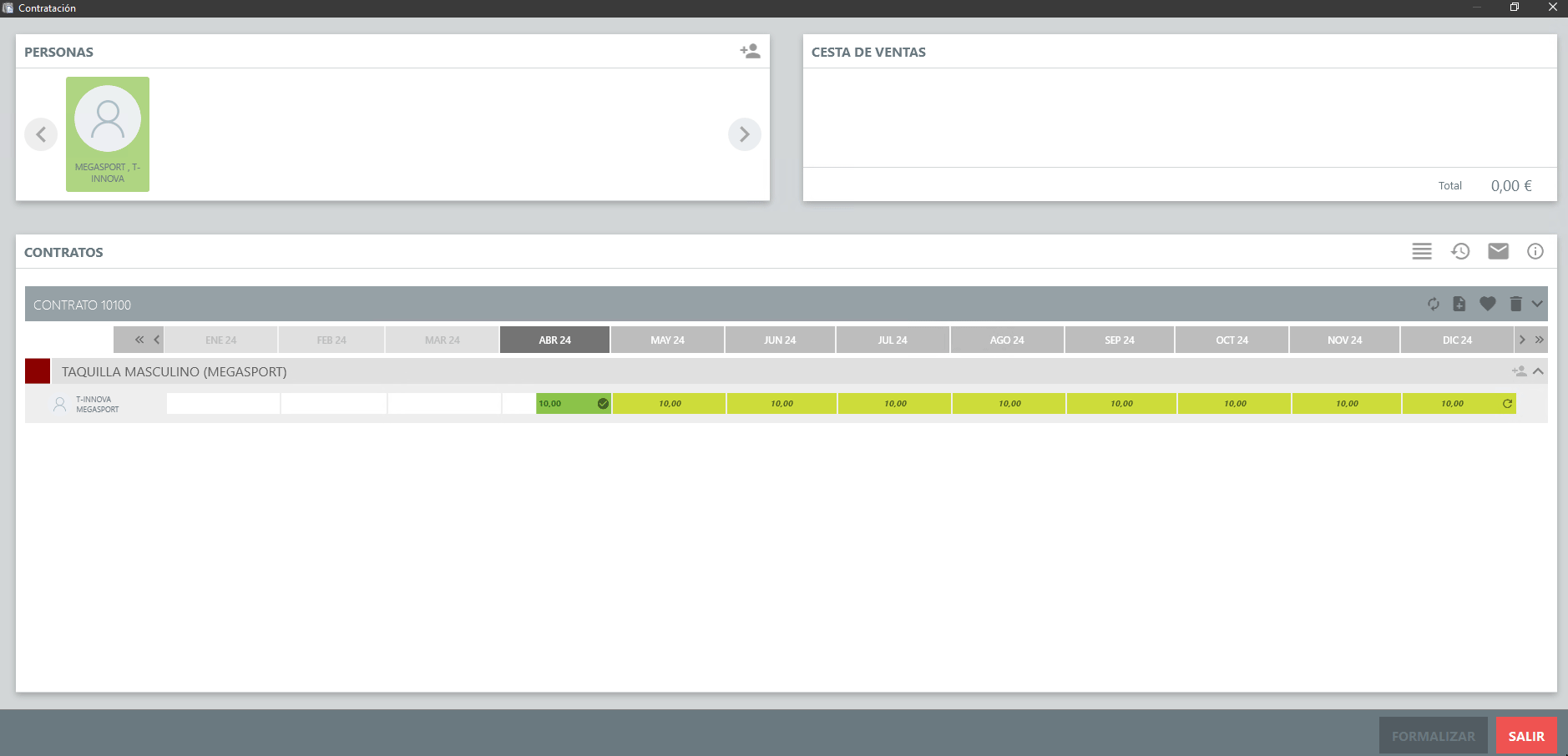
Recordad que SOLO se hacen efectivos los cambios si pulsamos FORMALIZAR
¶ Ejemplo 3: Cómo hacer baja definitiva del servicio
En este caso, hacemos botón derecho sobre Agosto del 24, opción Dar de baja seleccionando baja definitiva. Tras formalizar tendremos de baja el contrato a partir del periodo seleccionado.
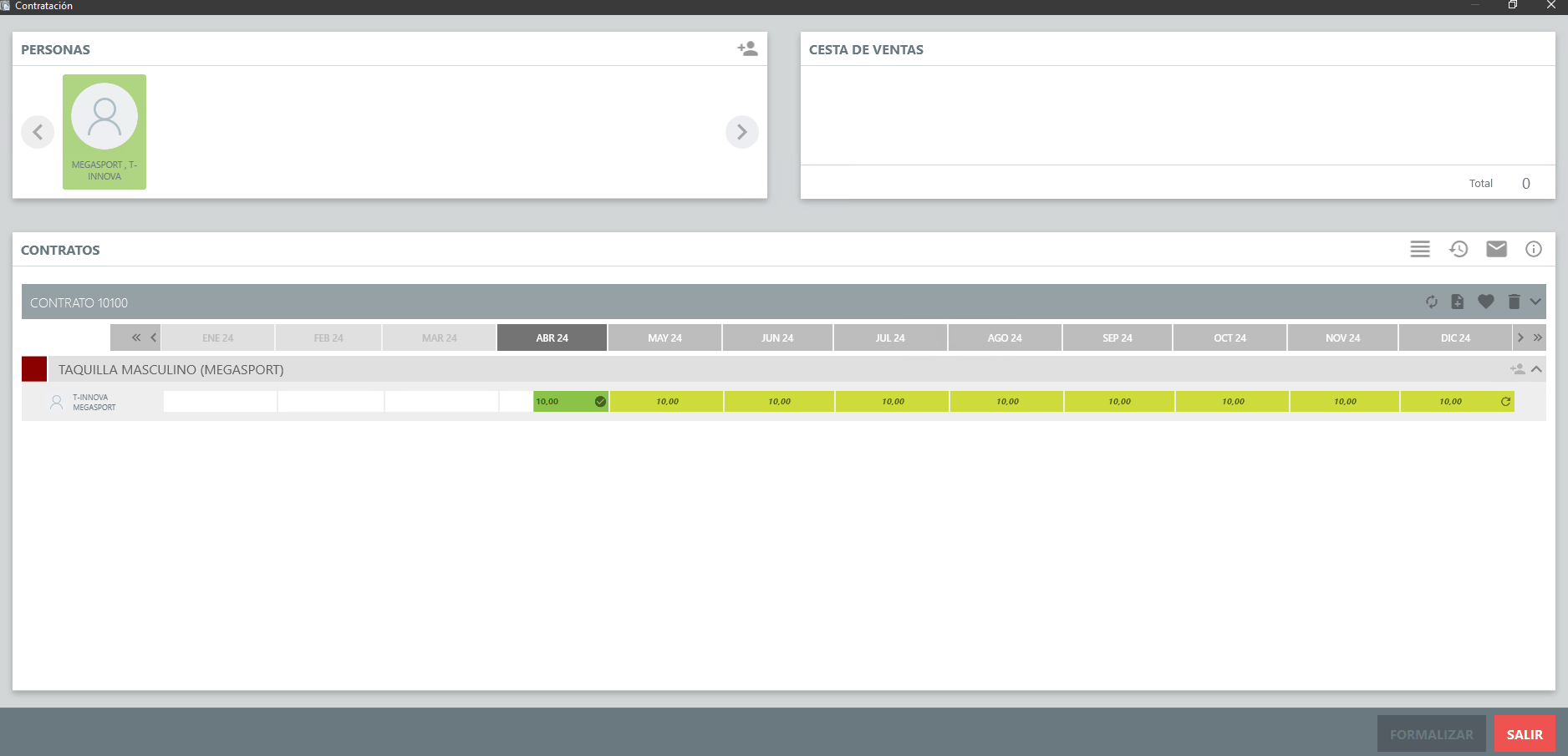
¶ Ejemplo 4: Cómo traspasar una taquilla a otro usuario
Es posible ceder el servicio de taquilla con su número a otro usuario a partir del periodo deseado. En el ejemplo vamos a trasladar a partir de octubre la taquilla a otro usuario: